主打多端浏览!搜狗浏览器V4.2功能点评
主打多端浏览!搜狗浏览器V4.2功能点评

搜狗高速浏览器V4.2版本上线,在增强PC端功能的同时,还在多端浏览上做了文章。搜狗浏览器V4.2版本预置了飞传扩展插件,可以将PC端的网页内容一键传送到手机当中。下面我们来逐一点评下搜狗浏览器V4.2版本的新功能吧。
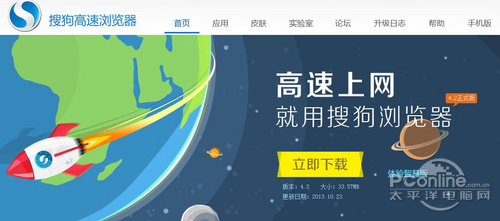
图1 搜狗浏览器V4.2版本
一、新增个人头像,重设个人中心面板
在新的搜狗浏览器V4.2版本中,已经将原来的浏览器账户升级为个人中心面板;同时终于可以添加个人头像了。个人中心面板中囊括了收藏网站、常用网站和扩展工具等功能,在同一面板中可以方便的管理自己的个人资料。

图2 搜狗浏览器V4.2版本个人中心
点击“立即同步”可以在不同电脑终端同步所有的个人书签、扩展和个性设置等,整个个人中心面板显得简单清澈,各种功能分布有序。
打开个人中心页面可以直接进行头像更换,对于美化党来说终于“圆梦”了。在个人中心页面可以设置账号和用户名,还有如果比较注重个人信息安全可以通过手机绑定个人搜狗账号,防止个人信息被盗。

图3 搜狗浏览器V4.2个人中心页面
二、存图利器 Alt一键保存
浏览器添加一键保存图片并不是搜狗浏览器首先做到的,不少浏览器早已尝试过这项功能。说实话一键存图功能对于小编的工作帮助挺大的,看到喜欢的图片只要左手轻按Alt键,右手点击鼠标左键即可将图片快速的保存到本地,操作速度远比右键“图片另存为”要快得多。

图4 搜狗浏览器V4.2
三、账号助手小号多开不用愁
不少用户喜欢逛论坛,刷微博等等,而且注册的账号肯定不止一个。账号众多的用户在同一浏览器中难以管理,每次登陆一个就需要输入账号名和密码,麻不麻烦?搜狗浏览器V4.2版本中为了解决这一问题,使用搜狗浏览器的不同窗口可以登陆不同的账号,在账号助手中加入的小号管理的功能,免去输入账号和密码的同时,一个账号一个窗口的模式很容易让人辨别当前使用的账号,以后“披马甲”上阵不用浪费时间了。

图5 搜狗浏览器V4.2账号助手小号多开
只要大家登录某网站账号后,搜狗浏览器会提示将账号和密码保存到账号助手中;以后的每次登录不再需要输入账号和密码,只需要一次点击即可快速登录。

图6 搜狗浏览器账号助手管理页面,点击可以一键登录网站
四、“我的最爱”网站一键直达?
搜狗浏览器中的“我的最爱”页面其实就是新标签页面中的常用网站,貌似越来越多浏览器都使用这样的新标签页面模式,比如Chrome、360、猎豹等等。的确这样的布局简洁清新,给人时尚的感觉。
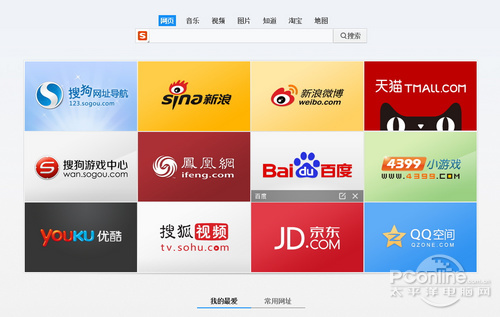
图7 搜狗浏览器V4.2版“我的最爱”页面
在搜狗浏览器V4.2版本中,官方号称精心制作了各个网站的logo,至于是不是所有的网站都能顾及得上呢?小编简单做了一个测试,效果如下图:

图8 “我的最爱”页面有时候会让人又爱又恨!
在“我的最爱”页面进行网站自定义后,只需要输入网站名称(可自定义)和网站网址即可生成新的网站logo。这功能支持大多数的网站,但是对于部分不知名的网站还是只能以空白的logo和网站名称来标示。这对于追求美观的强迫症用户来说,是很抓狂的情况。而且搜狗浏览器也不提供自定义logo的功能,实在追求美观的用户只能选择比较知名的网站放到该页面了。
五、优化“更新提醒”,实时迅速推送消息
新搜狗浏览器还优化了“更新提醒”功能,添加个人喜好的网站后一旦网站有更新会实时迅速的提醒用户,什么微博消息、网购推送信息等等都不会错过。点击浏览器右下方的“纸飞机”按钮可以唤出网页提醒插件安装页面。

图9 搜狗浏览器V4.2更新提醒安装
安装成功后,在消息盒子中添加关注的网站;支持的关注的网站涉及多个分类,能够很好的满足大部分人群的需求。

图10 搜狗浏览器V4.2更新提醒添加关注网站
点击每个关注的网站,在消息中心中可以看到网站最新更新的消息资讯。

图11 搜狗浏览器V4.2关注网站消息中心
六、多端浏览,网页飞传手机
搜狗浏览器V4.2版本预置了飞传扩展插件,可以把网页、小说、音乐和图片都通过飞传功能一键传送到手机当中。

图12 搜狗浏览器V4.2飞传扩展
具体的使用方法非常简单,通过点击搜狗浏览器扩展栏上的“发送到手机”按钮,这时候浏览器会弹出一个二维码窗口。二维码窗口提示用户使用微信扫一扫功能,但是通过搜狗浏览器手机版的二维码扫描功能更加便捷,这里的提示窗口比较内涵。
关于《主打多端浏览!搜狗浏览器V4.2功能点评》这篇文章的具体内容就介绍到这里,希望能对大家有所帮助。更多相关资讯和教程请关注 搜狗输入法!
最新文章
-
Win10中搜狗浏览器如何打开代替ie浏览器
2024年11月20日Win10中搜狗浏览器如何打开代替ie浏览器 尽管微软不再推荐使用IE浏览器,但在Win10系统中仍可找到。本文介绍在Win10中打开搜狗浏览器的方法:点击开始菜单后打开所有应用,在Windows附件 […]
-
Win10自带浏览器卸载提及搜狗浏览器
2024年11月20日Win10自带浏览器卸载提及搜狗浏览器 Win10系统中预装了搜狗浏览器,部分人可能觉得不好用,想卸载。本文将指导您卸载。首先,鼠标右击电脑左下角图标,出现下拉菜单后点击相应按钮进入。接着,在新页面输 […]
-
搜狗浏览器清理缓存的方法介绍
2024年11月20日搜狗浏览器清理缓存的方法介绍 搜狗浏览器会缓存网页和数据以提升加载速度,但缓存过大可能致浏览器运行缓慢,定期清理很重要。清理步骤为:打开搜狗浏览器设置,找到“隐私”设置,点击“清除浏览数据”,选择要清 […]
-
搜狗浏览器如何彻底卸载干净
2024年11月20日搜狗浏览器如何彻底卸载干净 搜狗浏览器下载网小编子墨为您介绍彻底卸载搜狗浏览器的方法。日常中,完全删除搜狗浏览器以解决问题或重新安装时,简单卸载无法清除残留文件。先找到浏览器快捷方式,右键选择“打开文 […]
-
搜狗浏览器如何关闭网站拦截
2024年11月20日搜狗浏览器如何关闭网站拦截 本文介绍了在搜狗浏览器中关闭网站拦截的方法。用户点击浏览器图标,在右上角菜单中选择设置,进入设置窗口后切换到隐私与安全选项卡,找到阻止弹出式窗口选项并按下例外按钮,在网站地 […]
-
搜狗浏览器如何清除启动缓存
2024年11月20日搜狗浏览器如何清除启动缓存 在搜狗浏览器中清除启动缓存:打开浏览器,点击右上角三横图标,在下拉选项卡中选择帮助,在显示的功能选项中点击更多排障信息,进入排障信息窗口后,在右侧板块按下清除启动缓存选项, […]
-
Win10浏览器主页被篡改搜狗浏览器如何应对
2024年11月20日Win10浏览器主页被篡改搜狗浏览器如何应对 当发现Win10的搜狗浏览器主页被2345篡改时,不必惊慌,解决方法如下:重置浏览器设置,检查恶意软件,重新设置网络设置,清除浏览器缓存和历史记录,重建快 […]
-
搜狗浏览器未响应的解决方法
2024年11月20日搜狗浏览器未响应的解决方法 不少用户反映搜狗浏览器网页一直未响应,本文整理了解决方法。先打开搜狗浏览器,点击右上角帮助选择修复浏览器,根据问题情况选择修复内容,建议修复全部选项,修复前需保存工作。若问 […]